Instalar Sistema Operativo

Introducción
El router LinkStar-H68K está equipado con el chip RK3568 Cortex-A55 de cuatro núcleos, que cuenta con 4 interfaces Ethernet para dual-2.5G y dual-1G, junto con tecnología Wi-Fi 6 (opcional), mientras proporciona alta capacidad de almacenamiento y funcionalidad de reproductor multimedia. En esta wiki te mostraremos cómo instalar el sistema operativo con tarjeta TF o eMMC.
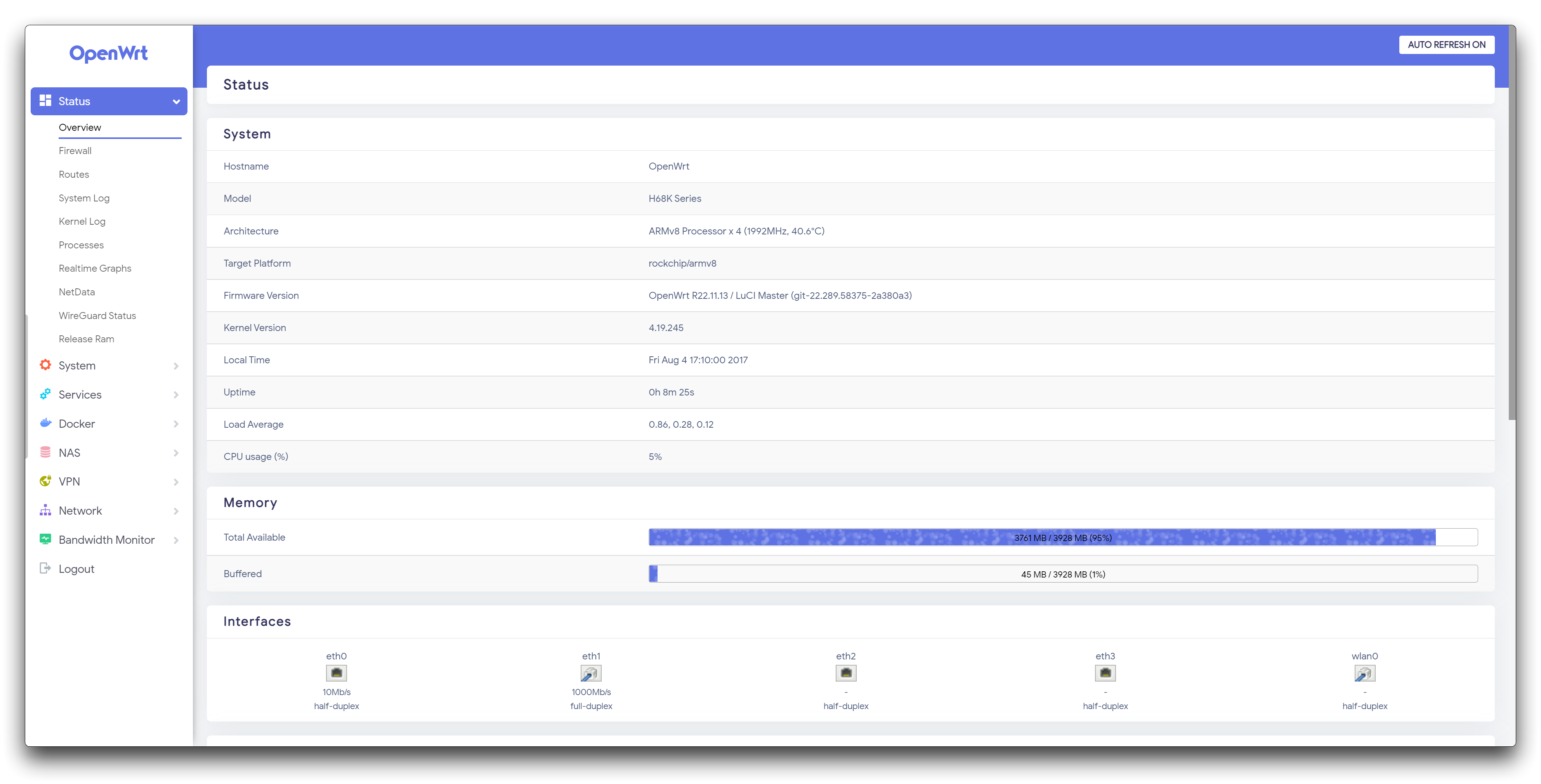
Selecciona el sistema que necesitas para LinkStar
El potente LinkStar soporta una amplia gama de sistemas operativos como Android, Ubuntu, OpenWRT, Debian y muchos más. En esta sección, te mostraremos los métodos de instalación para cada sistema.
Notas e Instrucciones
LinkStar tiene dos tipos de almacenamiento, uno es el almacenamiento de tarjeta TF y el otro es el almacenamiento eMMC. Ambas memorias están disponibles para sistemas de memoria flash.
En este capítulo, podemos usar la tarjeta TF con un lector de tarjetas para flashear el sistema a la tarjeta TF. Debido a la velocidad de lectura/escritura y estabilidad, esta forma solo puede flashear el sistema OpenWRT.
También podemos flashear el sistema al eMMC que viene con el LinkStar. Este método actualmente soporta todos los sistemas operativos compatibles de LinkStar.
Cuando se inserta una tarjeta TF en el LinkStar, el sistema en la tarjeta TF es el que arranca cuando se enciende el sistema, ya que la TF tiene prioridad para arrancar.
Flashear OpenWRT a la tarjeta TF
Preparación
- PC Windows/MacOS
- Cable de datos USB - C
- Una tarjeta TF
- Un lector de tarjetas
- balenaEtcher —— Por favor descarga e instala balenaEtcher, usaremos este software para flashear el sistema a una tarjeta TF.
- Paquete OpenWRT
Por favor prepara el equipo requerido arriba, los paquetes de actualización de firmware se pueden descargar haciendo clic en el botón de descarga a continuación.
| Versión | Descripción | Descarga |
|---|---|---|
| balenaEtcher | - | Descarga |
| OpenWRT R22.11.18 | Añade soporte para Docker. | Descarga |
Al usar una tarjeta TF con LinkStar, es importante tener en cuenta que puede ser incompatible con algunas tarjetas de alta velocidad. Si estás usando una tarjeta de alta velocidad, puedes experimentar errores de carga de datos, errores de arranque o mal funcionamiento durante el encendido y la carga del sistema debido a la velocidad de la tarjeta.
La ventaja de usar una tarjeta TF es que diferentes redes pueden configurarse con diferentes tarjetas TF. También es posible tener múltiples sistemas - diferentes sistemas pueden usarse reemplazando diferentes tarjetas TF.
Procedimiento
Paso 1. Conectar la TF a la PC
Por favor, coloca la TF en tu lector de tarjetas preparado y conéctalo a tu PC.
Paso 2. Grabar el sistema en una tarjeta TF
Abre balenaEtcher que ha sido instalado previamente.
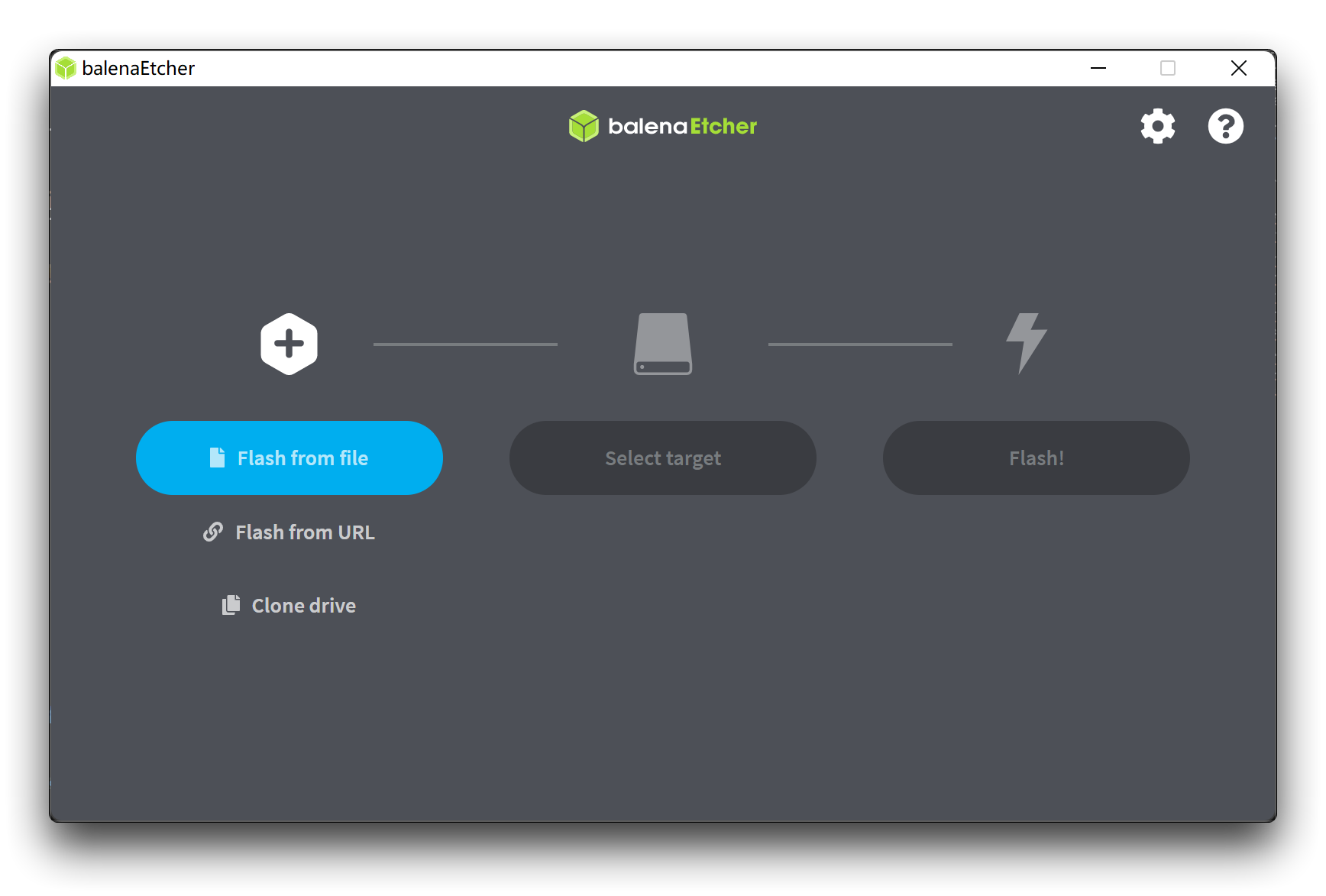
Selecciona el firmware OpenWRT que descargaste, debería terminar en .img.
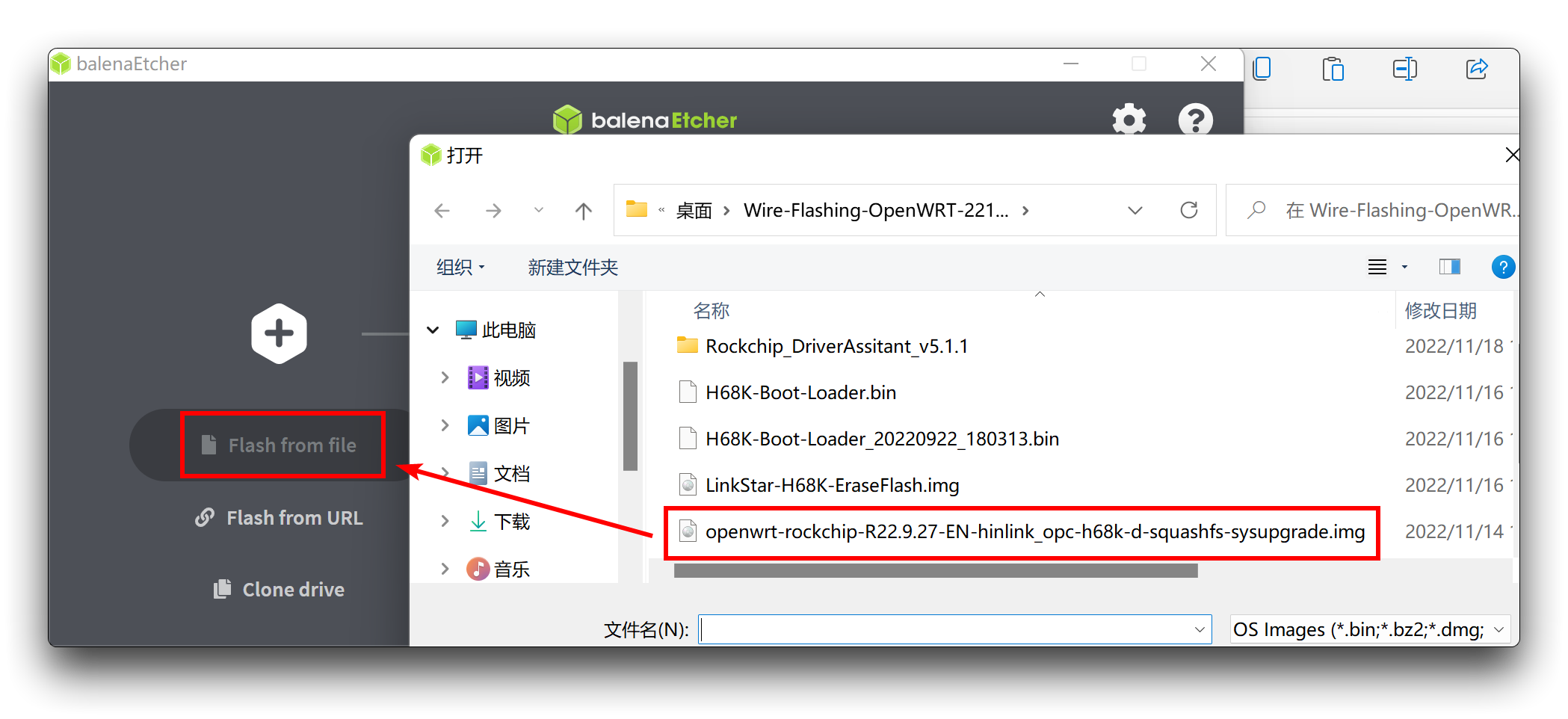
Selecciona la unidad en la que quieres grabar el sistema.
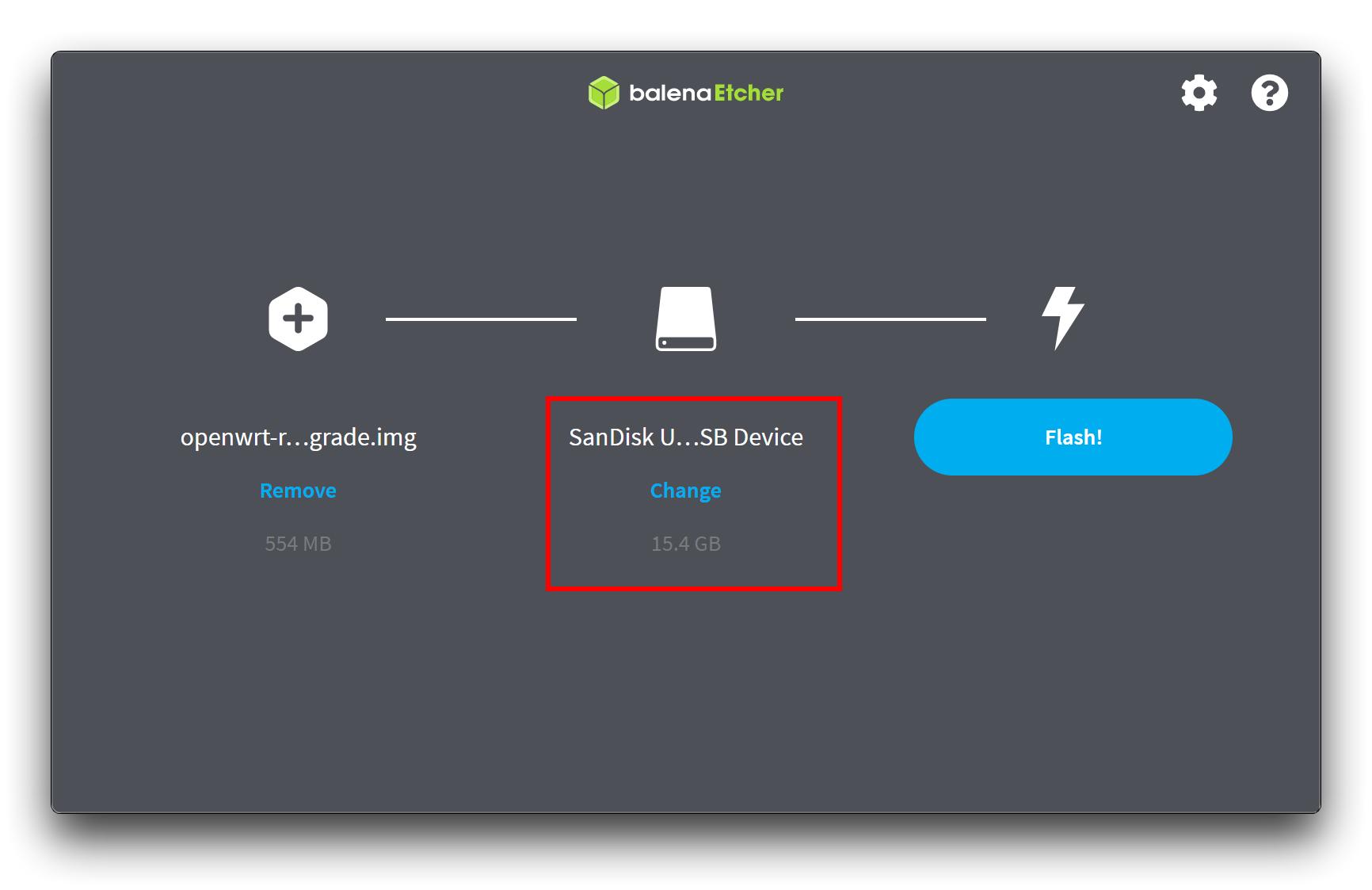
Haz clic en el botón Flash y el software grabará el sistema en tu TF.
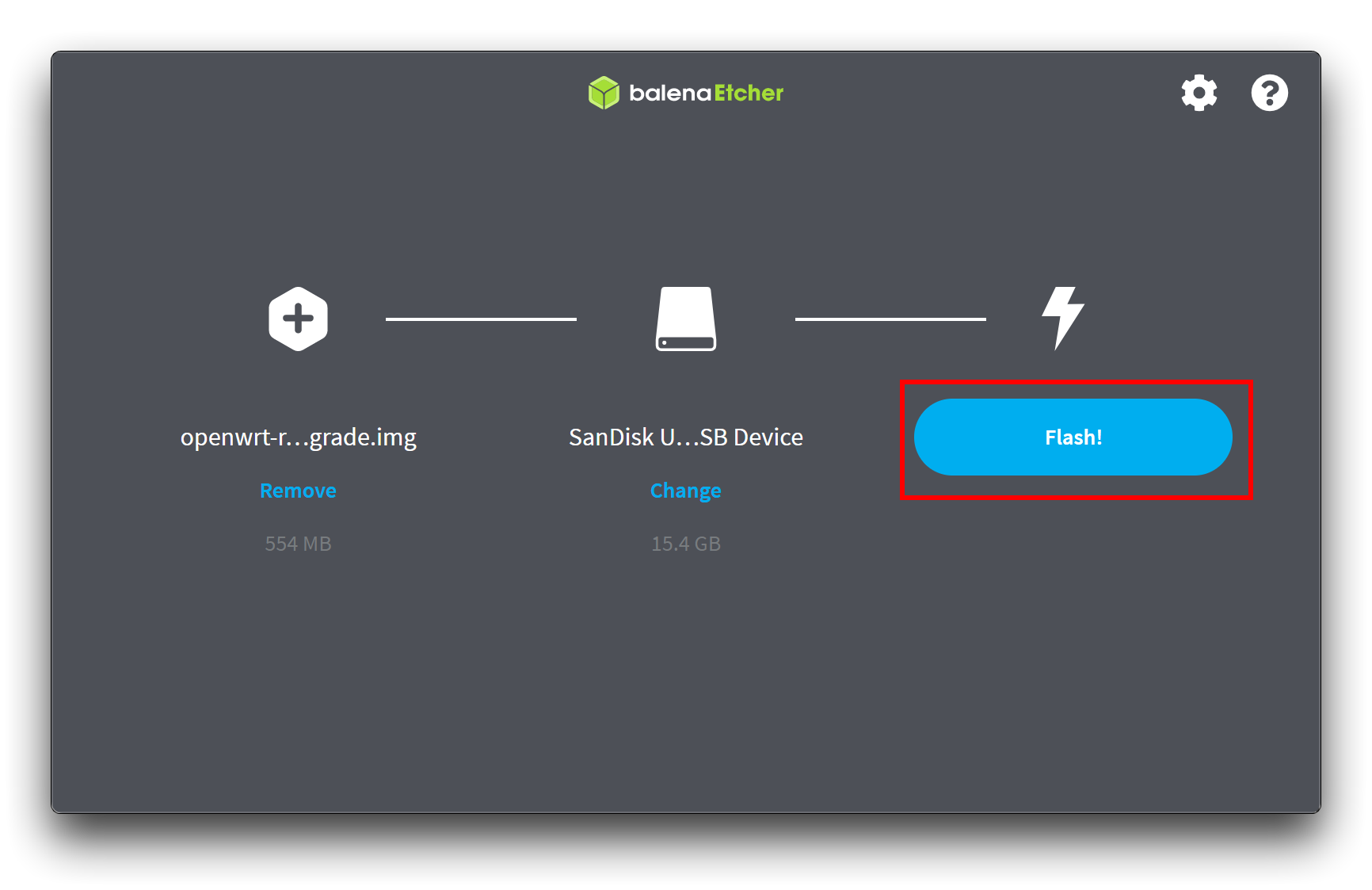
Algunas computadoras pueden preguntar si el dispositivo USB no es reconocido después de grabar el sistema y si formatearlo, por favor no reformatees la tarjeta o el sistema interno será borrado.
Paso 3. Arrancar OpenWRT desde la tarjeta TF
Retira la tarjeta TF del lector de tarjetas e insértala en la ranura de tarjeta TF del LinkStar.
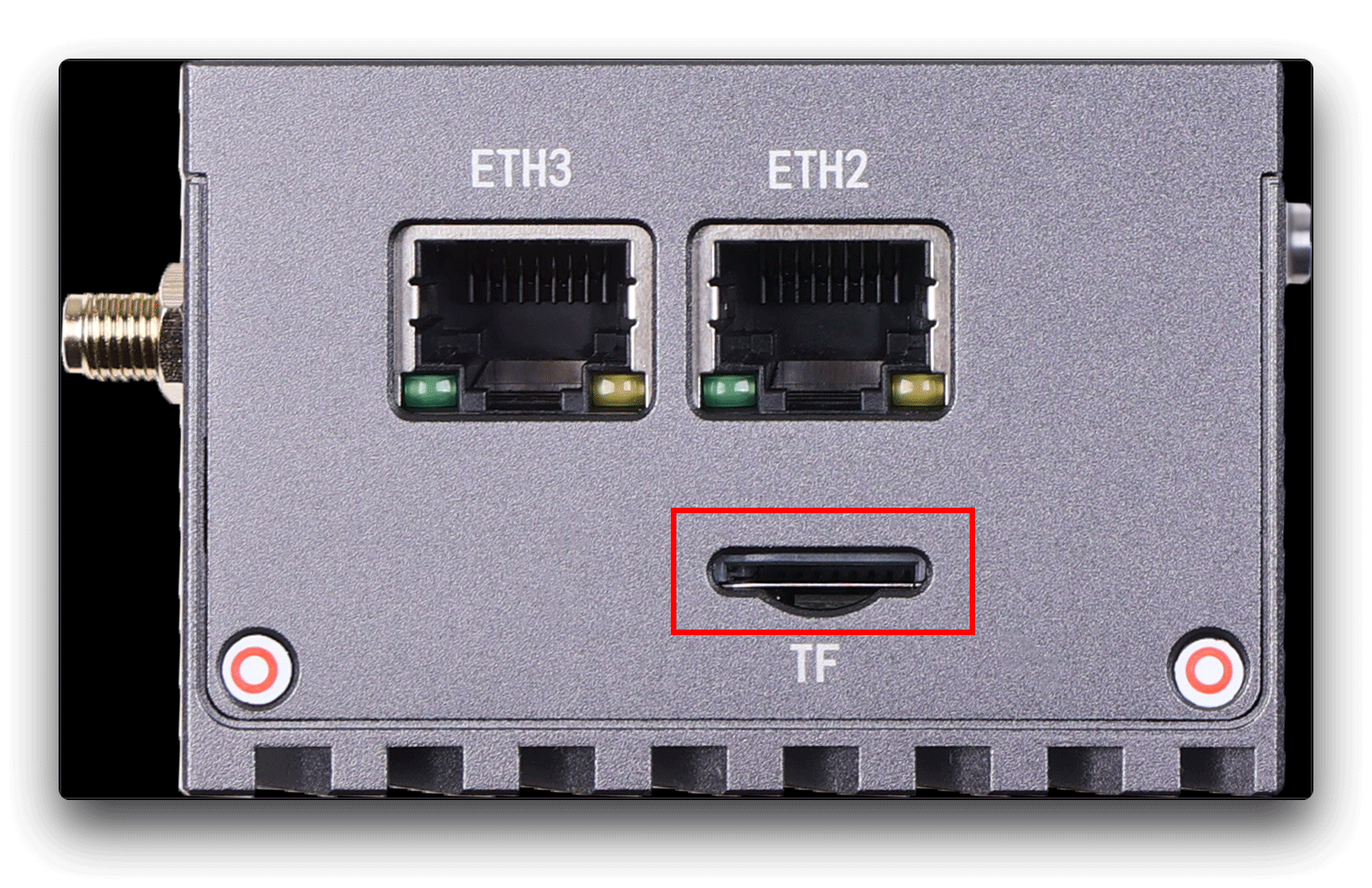
Luego enciende el LinkStar, puedes elegir alimentarlo vía USB-C-5V o vía DC-12V.
Cuando se enciende, el botón de encendido del LinkStar se iluminará en blanco. Presiona el botón de encendido y la unidad se encenderá y entrará al sistema.

Paso 4. Administrar el backend de OpenWRT
Usa un cable de red para conectar al puerto de red ETH1/ETH2/ETH3 del LinkStar. Luego ingresa la dirección: 192.168.100.1 en tu navegador para acceder al backend de administración.
ETH0 es el puerto WAN y los otros puertos de red son puertos LAN. Si quieres administrar el OpenWRT de LinkStar vía cable de red, entonces conecta el cable de red a un puerto LAN diferente a ETH0.
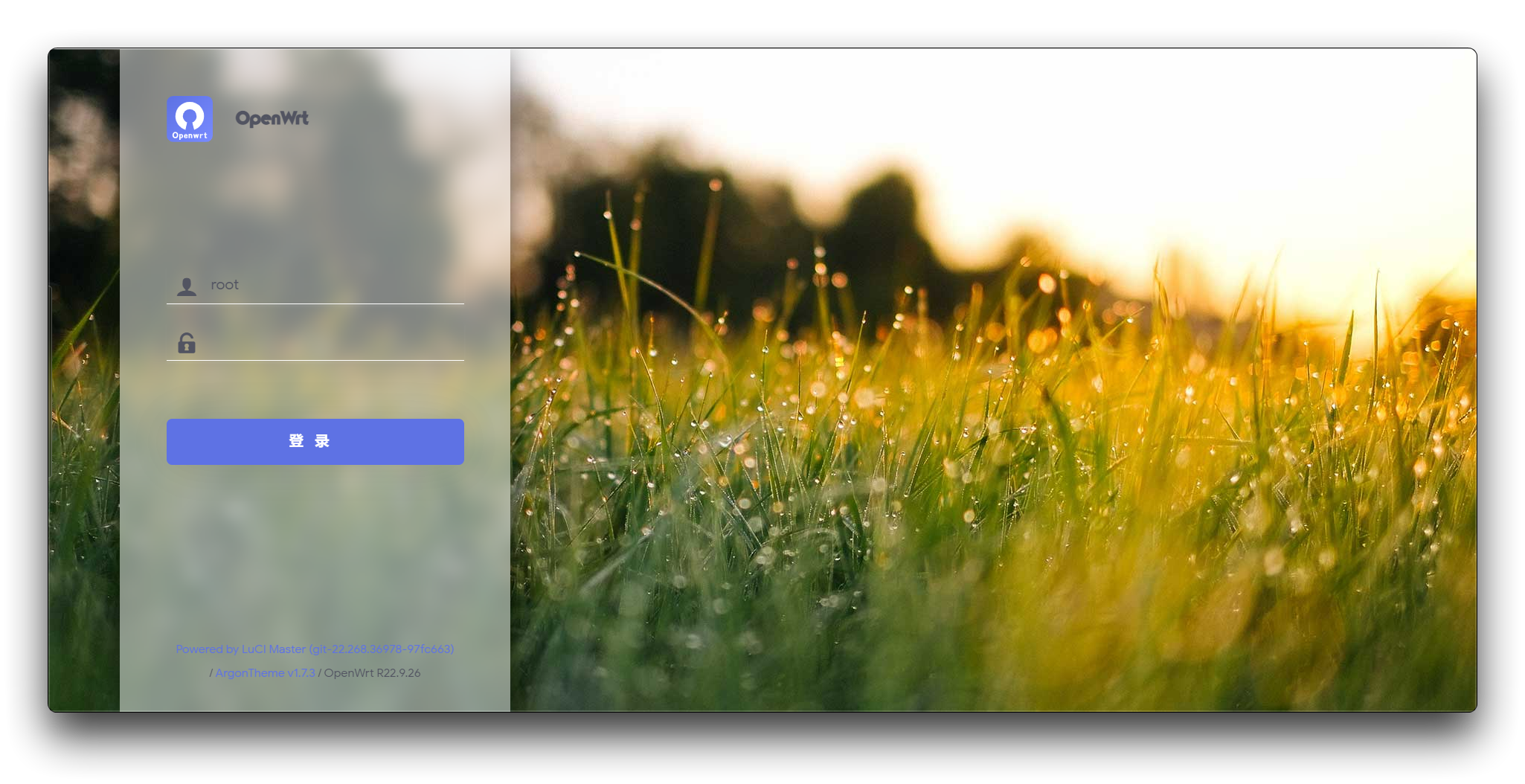
La cuenta y contraseña iniciales para el sistema son las siguientes.
account: root
password: password
Felicidades, ahora has instalado exitosamente OpenWRT a través de la tarjeta TF.
Flashear OpenWRT a eMMC
Preparación
- PC con Windows
- Cable de datos USB - C
- Paquete OpenWRT
- Paquete Android (Opcional)
Por favor prepara el equipo requerido arriba, los paquetes de actualización de firmware pueden descargarse haciendo clic en el botón de descarga a continuación.
| Versión | Descripción | Descarga |
|---|---|---|
| OpenWRT R22.11.18 | Añade soporte para Docker. | Descarga |
| Herramienta de borrado de firmware | - | Descarga |
| Herramienta y controlador para flashear a eMMC | - | Descarga |
| Android TV R22.11.17 (Opcional) | Soporte para control remoto (no está a la venta en este momento) | Descarga |
Si estás instalando OpenWRT desde otro sistema, necesitarás flashear tu sistema Android a eMMC antes de poder completar la instalación de OpenWRT, entonces puede que necesites descargar el paquete de Android.
Procedimiento
Paso 1. Instalar el controlador
Ve a la carpeta Rockchip_DriverAssistant_v5.1.1 y haz doble clic para abrir el archivo DriverInstall.exe para instalar el controlador.
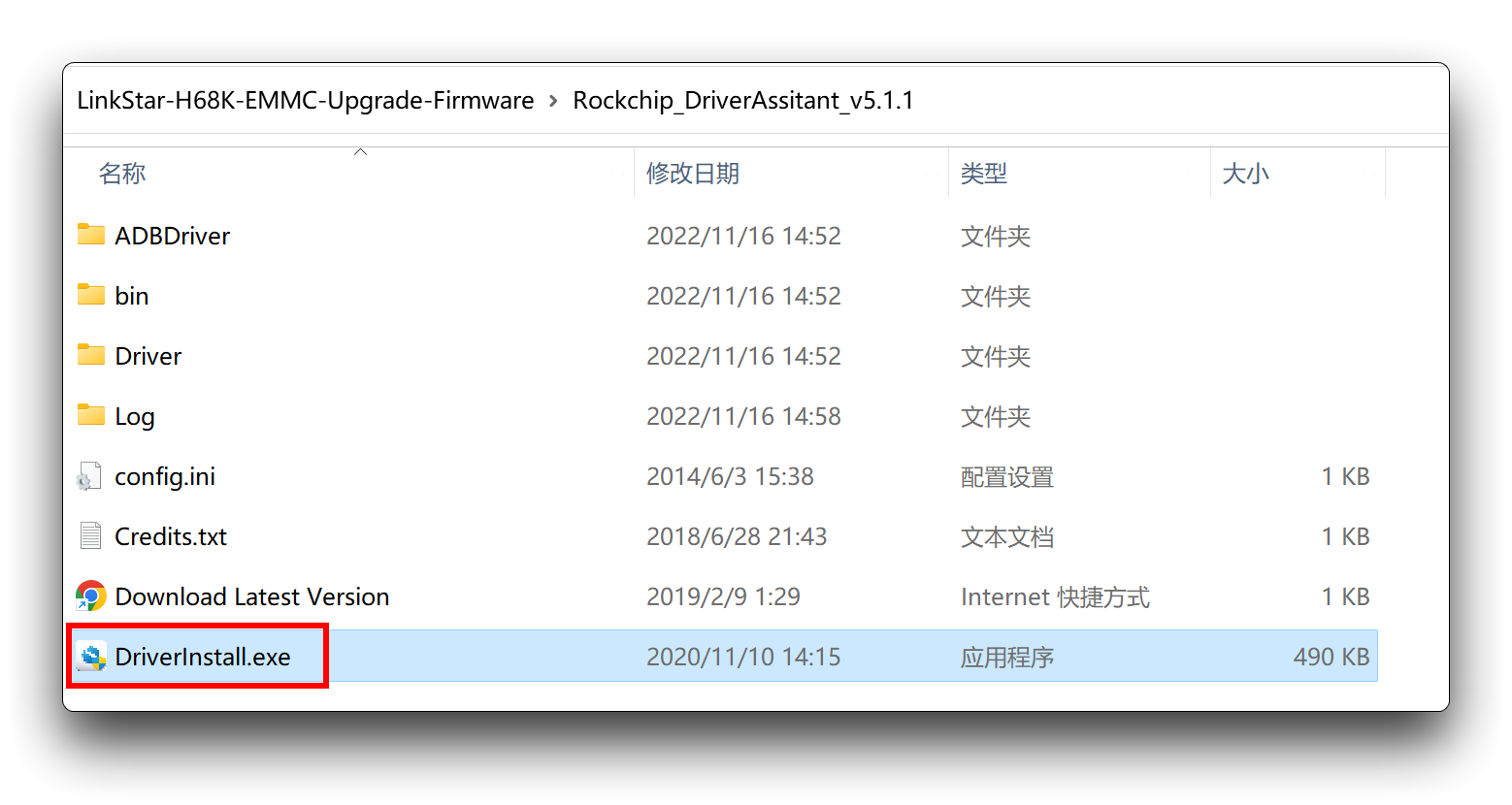
En el software de instalación del controlador que se inicia, haz clic en "驱动安装" (Instalación del Controlador).
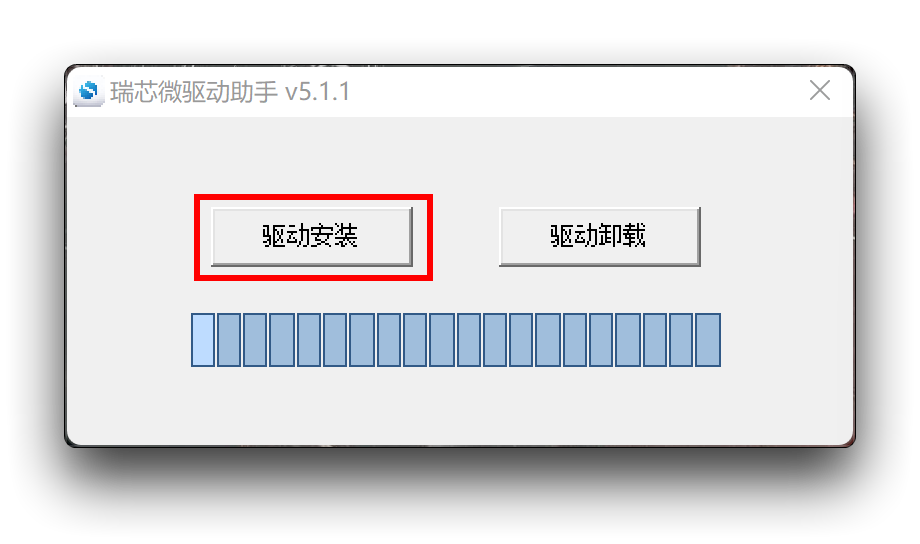
Paso 2. Poner el dispositivo en modo Maskrom
Ve a la carpeta RKDevTool_Release_v2.84 y haz doble clic para abrir el archivo RKDevTool.exe.
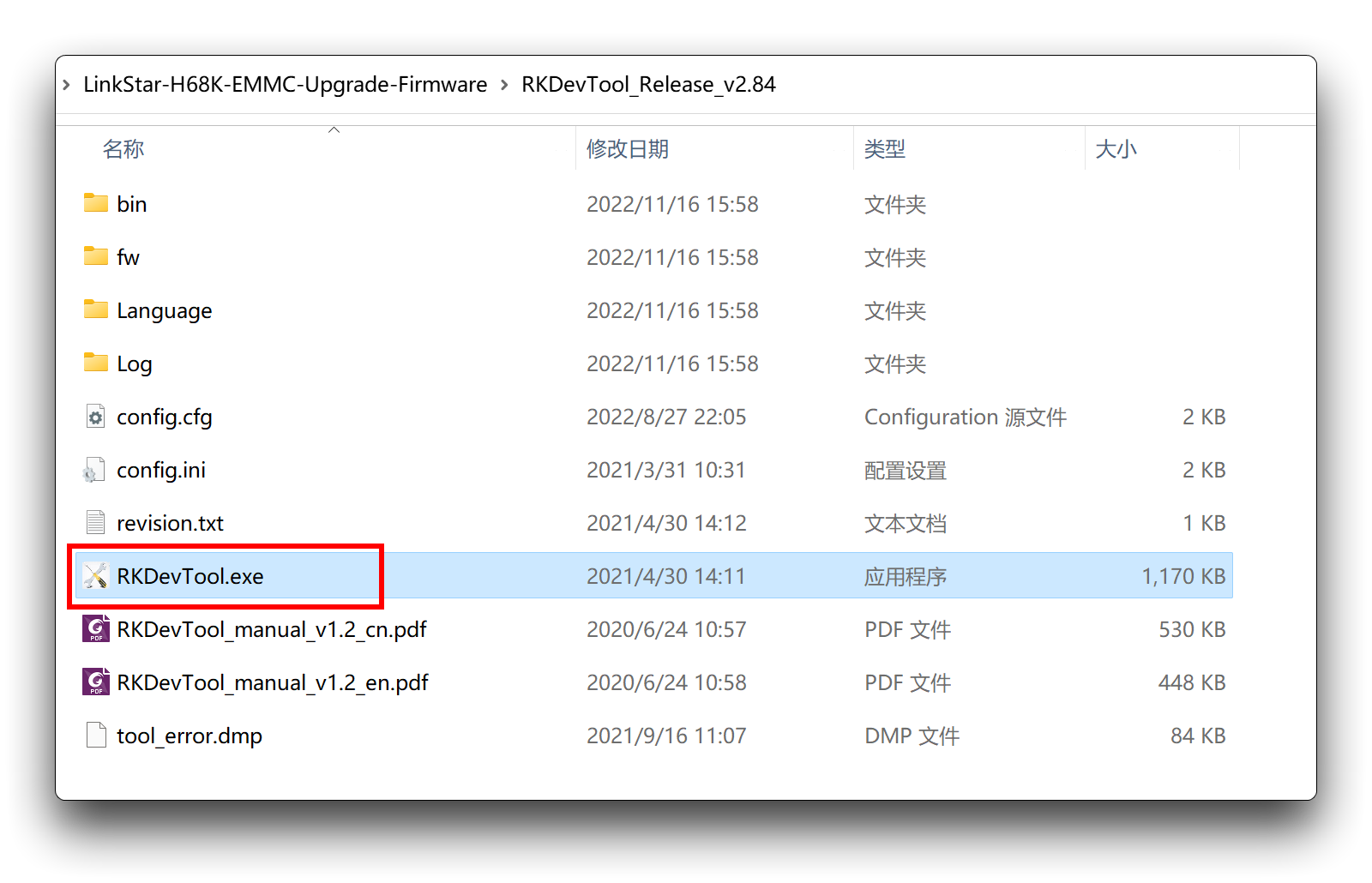
En este punto debería decir "No Devices Found" en la parte inferior del software.
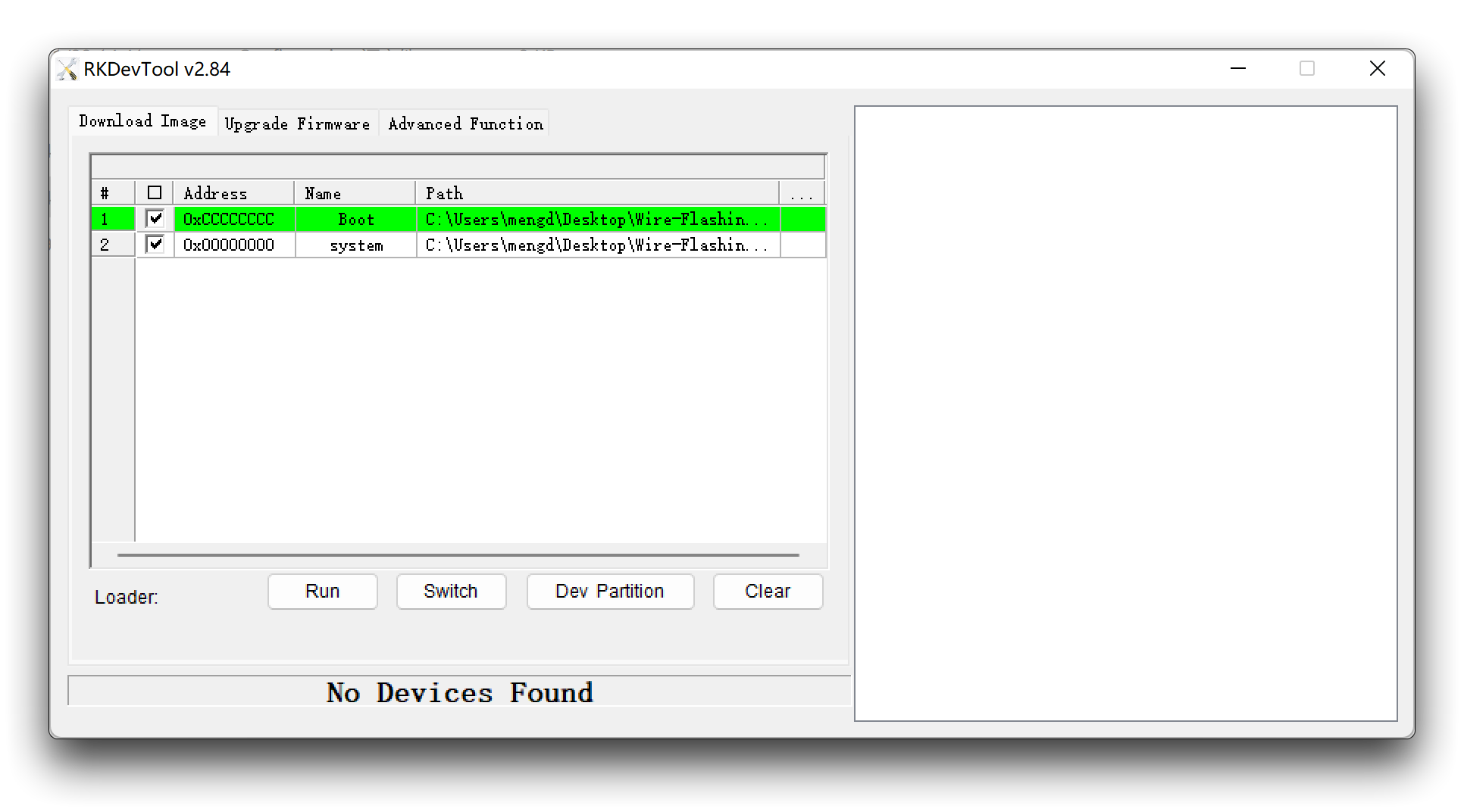
Presiona el botón Update keyhole continuamente con el pin de extracción de tarjetas y no lo sueltes.

Mantén tus manos en el LinkStar y conéctalo a tu computadora usando un cable tipo USB-C. Después puedes soltar el botón.

En este punto observa el software nuevamente y mostrará de "No Devices Found" a "Found One MASKROM Device".
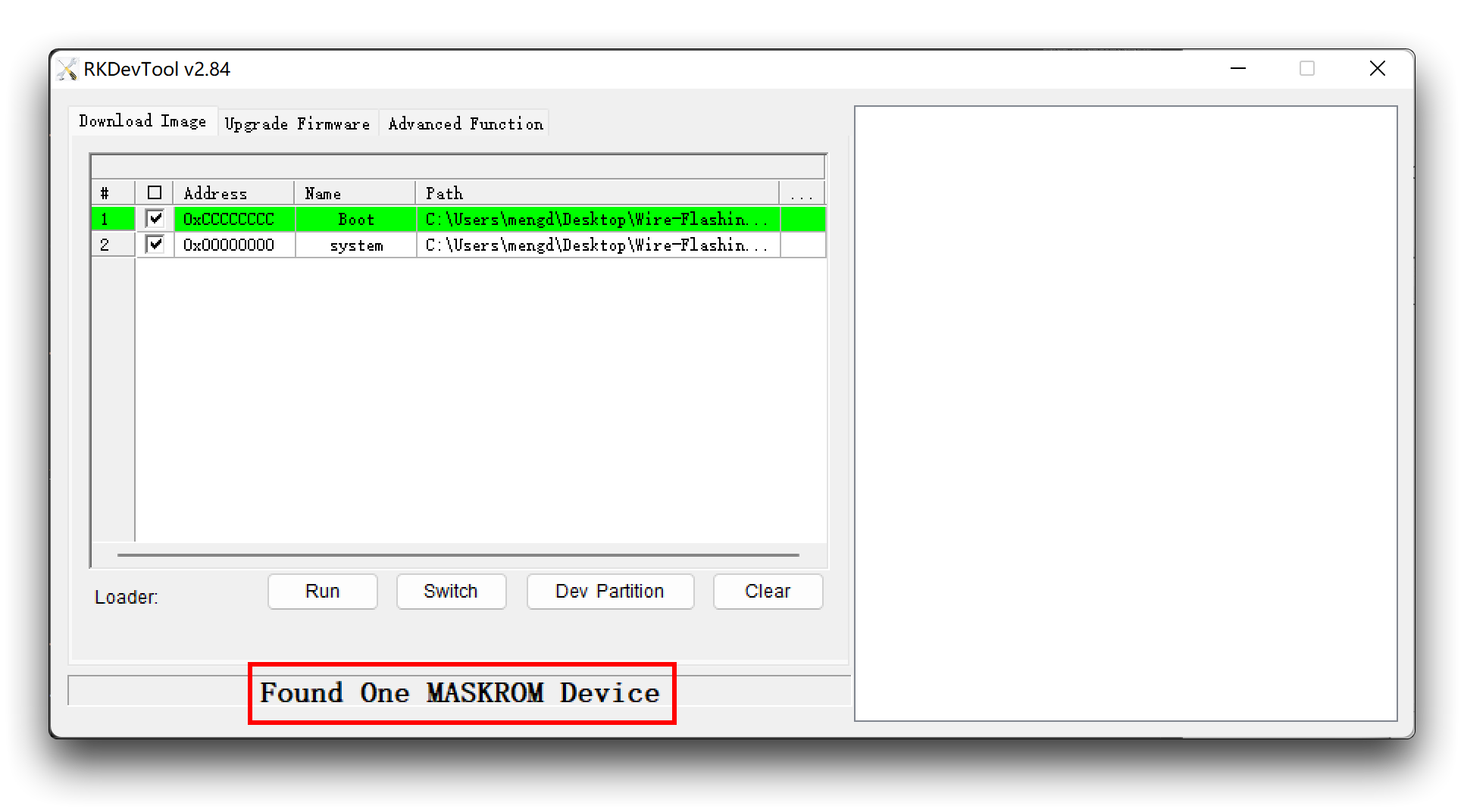
Paso 3. Borrar firmware
Haz clic en "Upgrade Firmware", luego haz clic en "Firmware" y selecciona el archivo LinkStar-H68K-EraseFlash.img en el directorio de archivos.
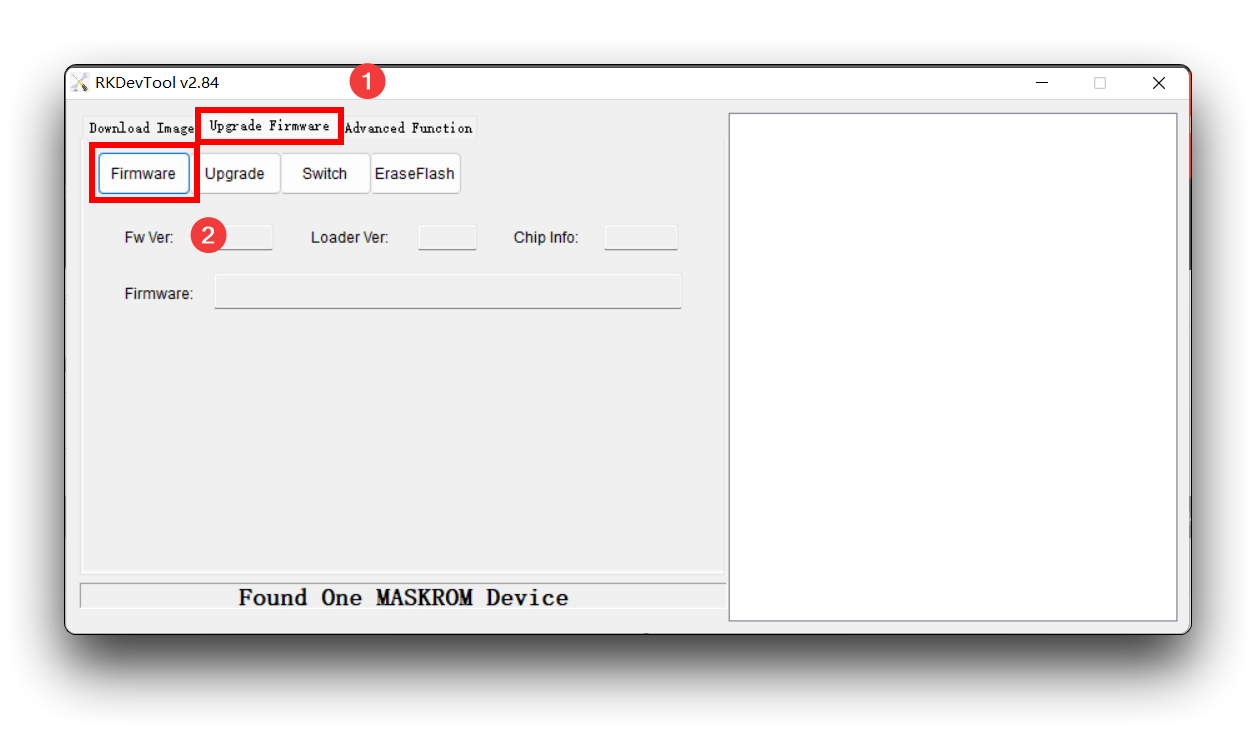
Después de importar el archivo, haz clic en "EraseFlash".
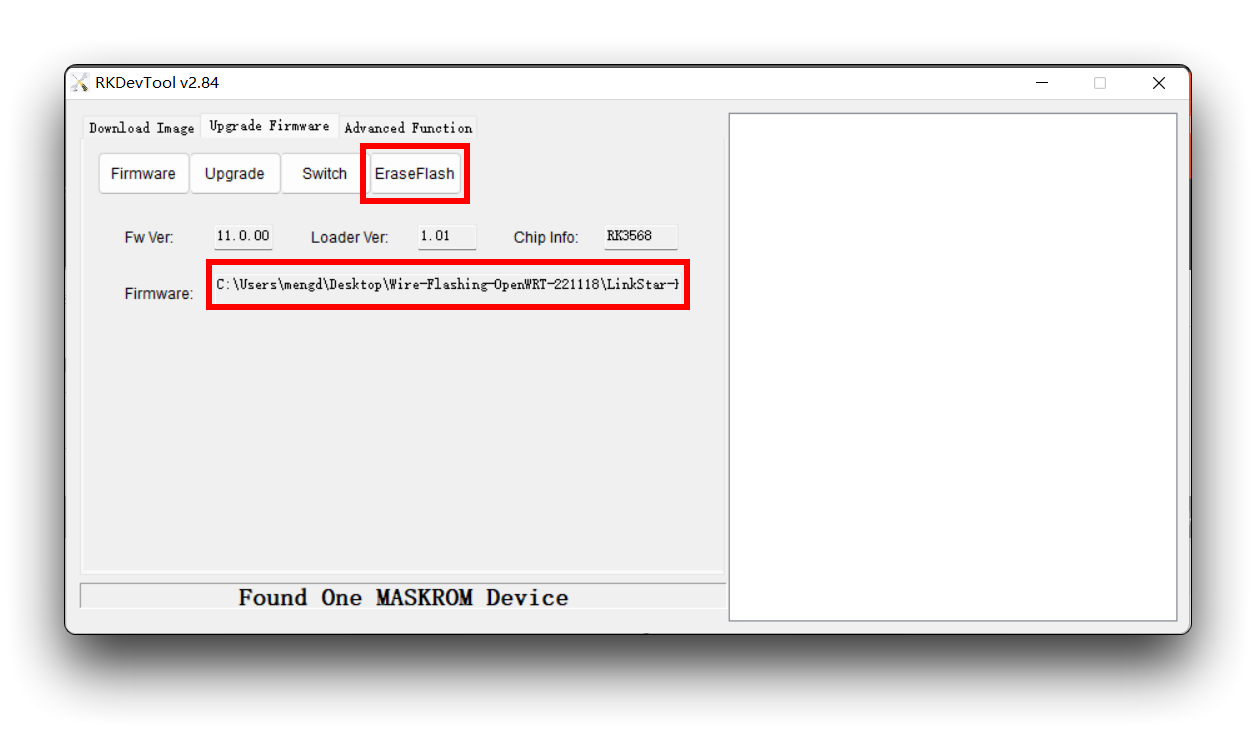
Espera a que la operación se complete y haz clic en "确定" (OK).
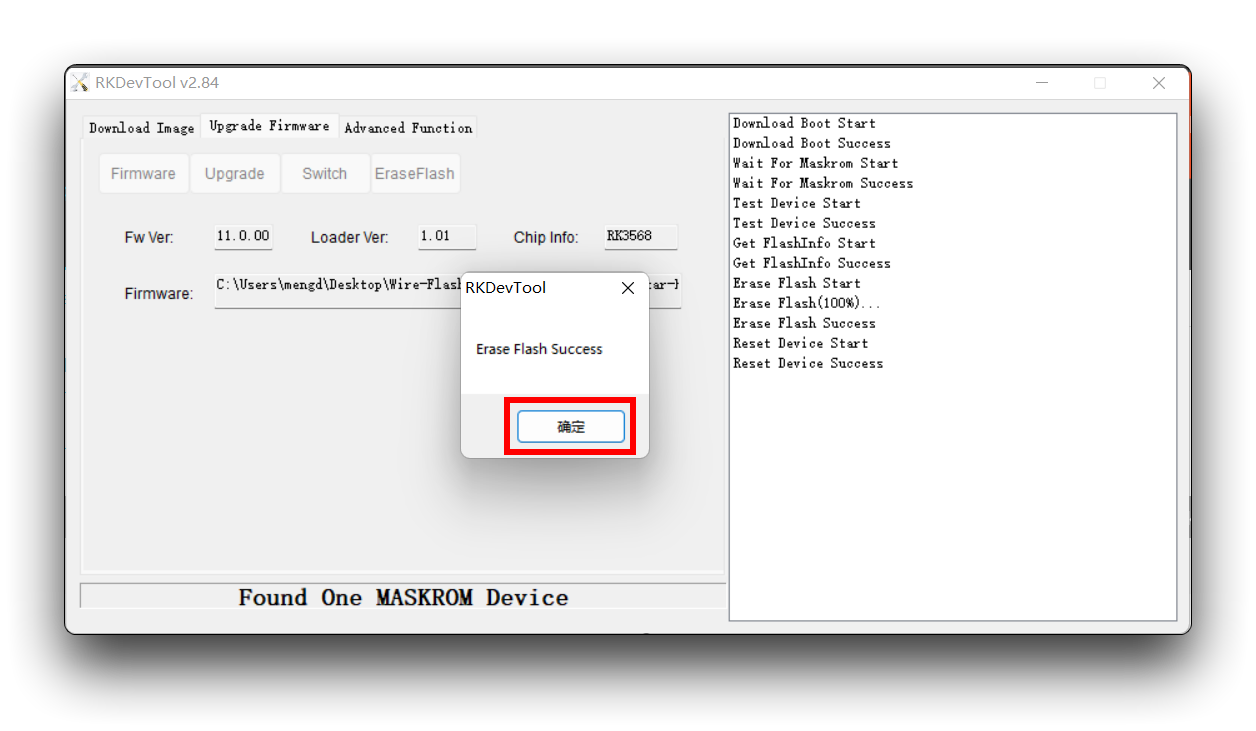
Paso 4. Flashear OpenWRT
si has seguido los pasos anteriores tu LinkStar H68K debería estar aún en Modo MASKROOM, si no es así por favor repite y sigue los pasos del Paso 2 nuevamente.
Haz clic en "Download Image" en la esquina superior izquierda del software, luego selecciona el archivo H68K-Boot-Loader_xxx.bin para la primera línea de opción Boot.
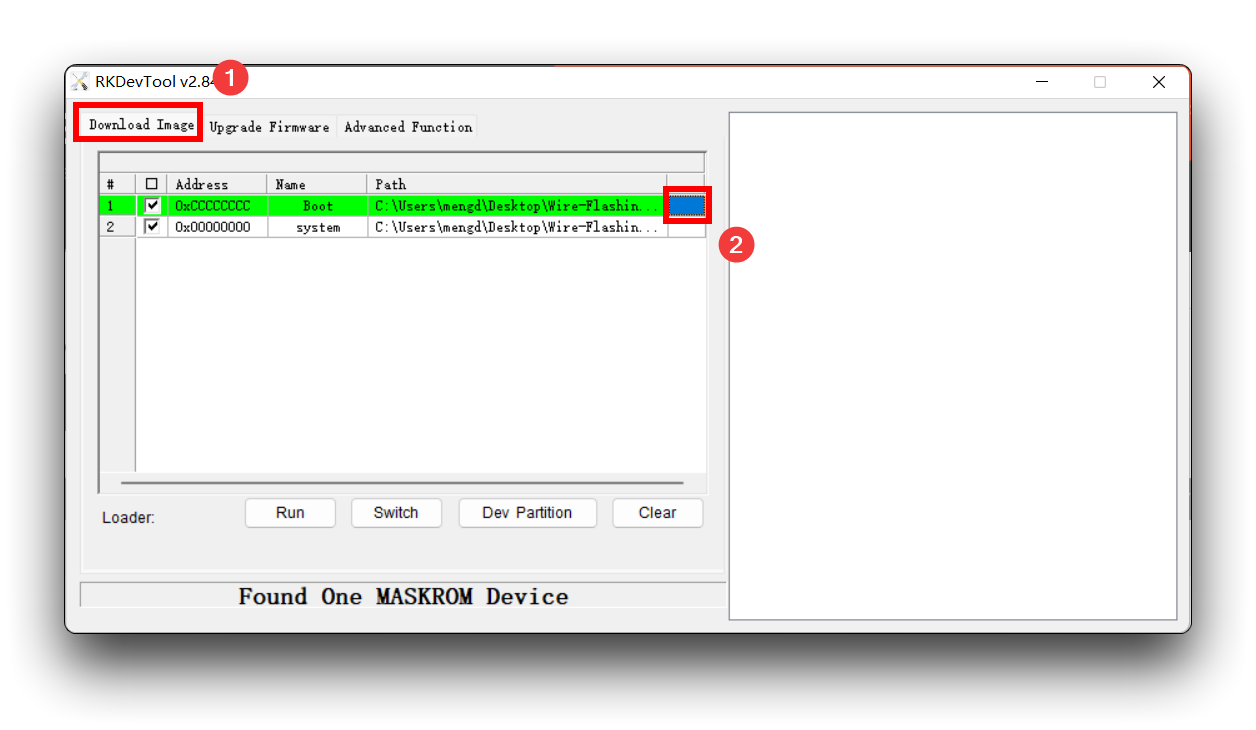
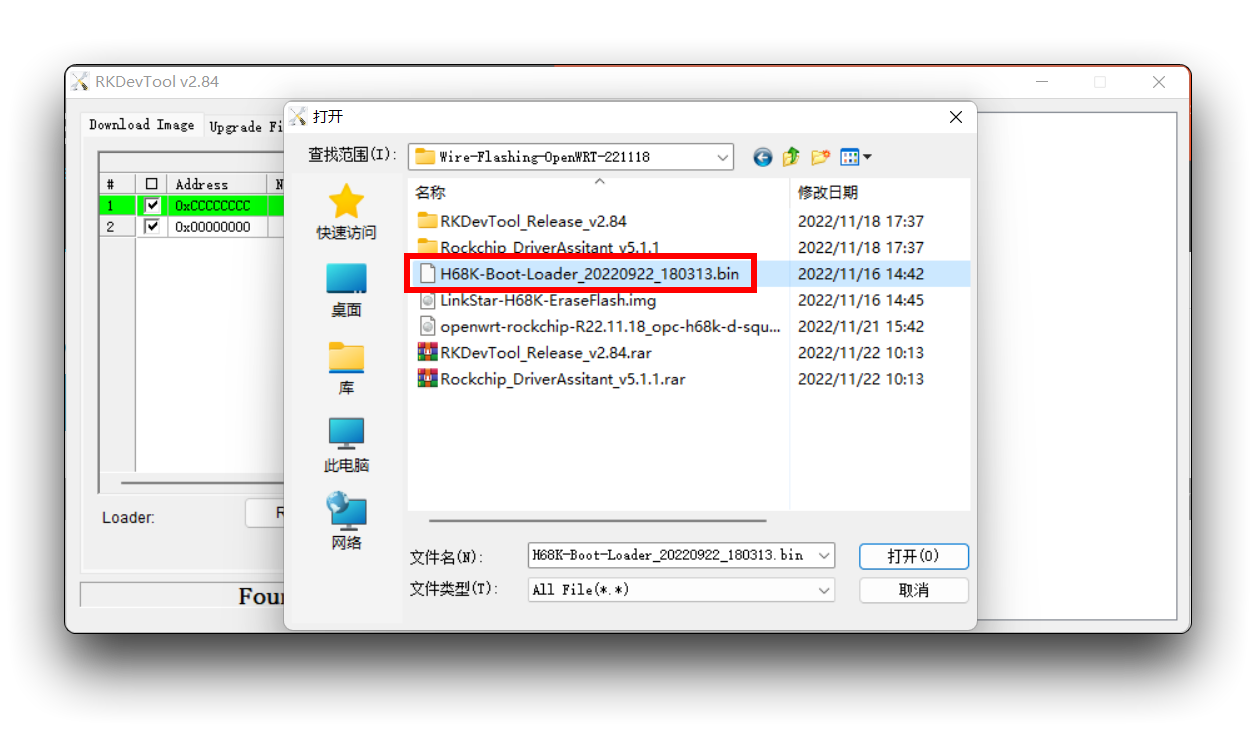
Luego en la segunda línea de opciones system, selecciona la imagen del sistema para OpenWRT. Debería ser un archivo que termine en .img.
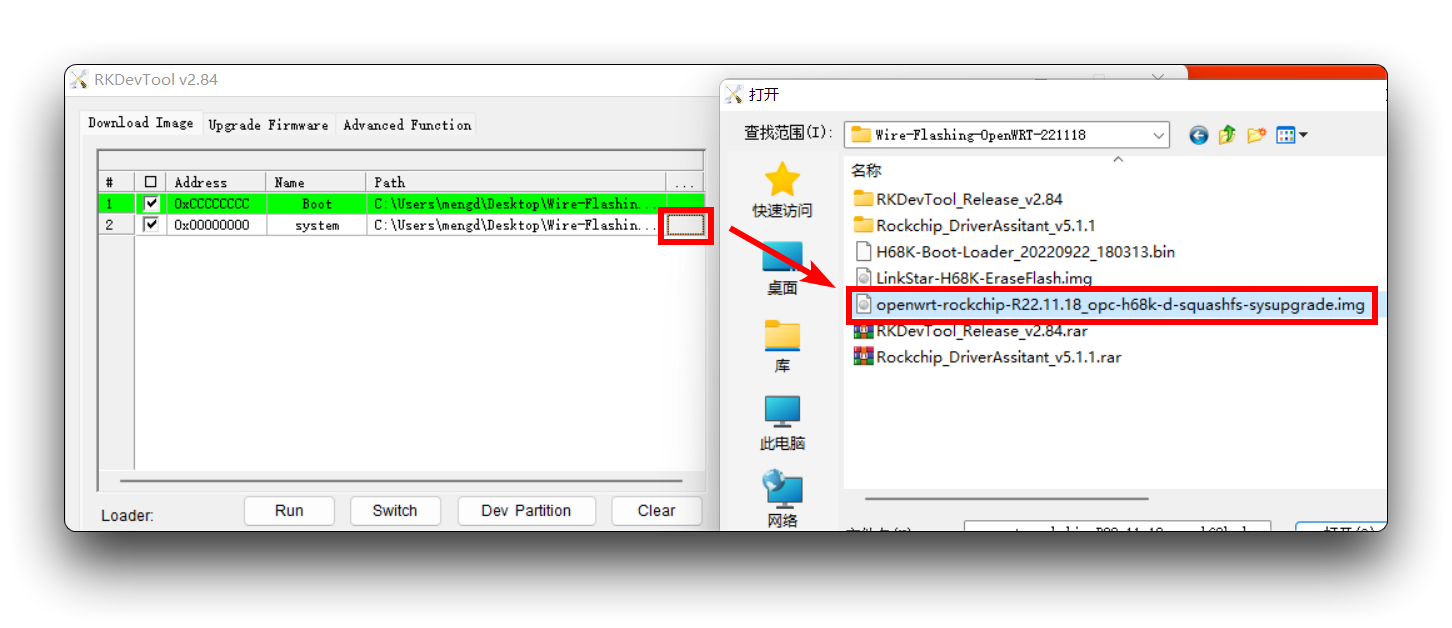
Luego haz clic en el botón "Run" de abajo.
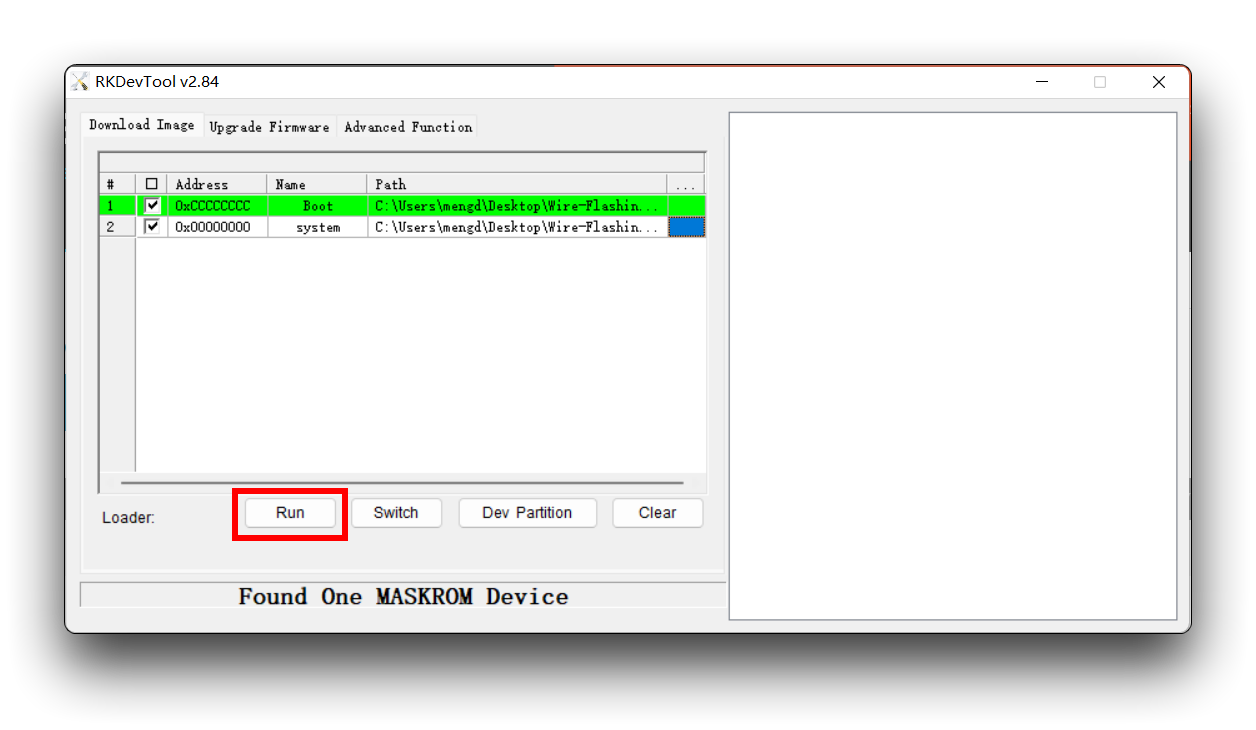
Espera el mensaje "Download image OK", entonces el sistema ha sido instalado exitosamente en el eMMC del LinkStar.
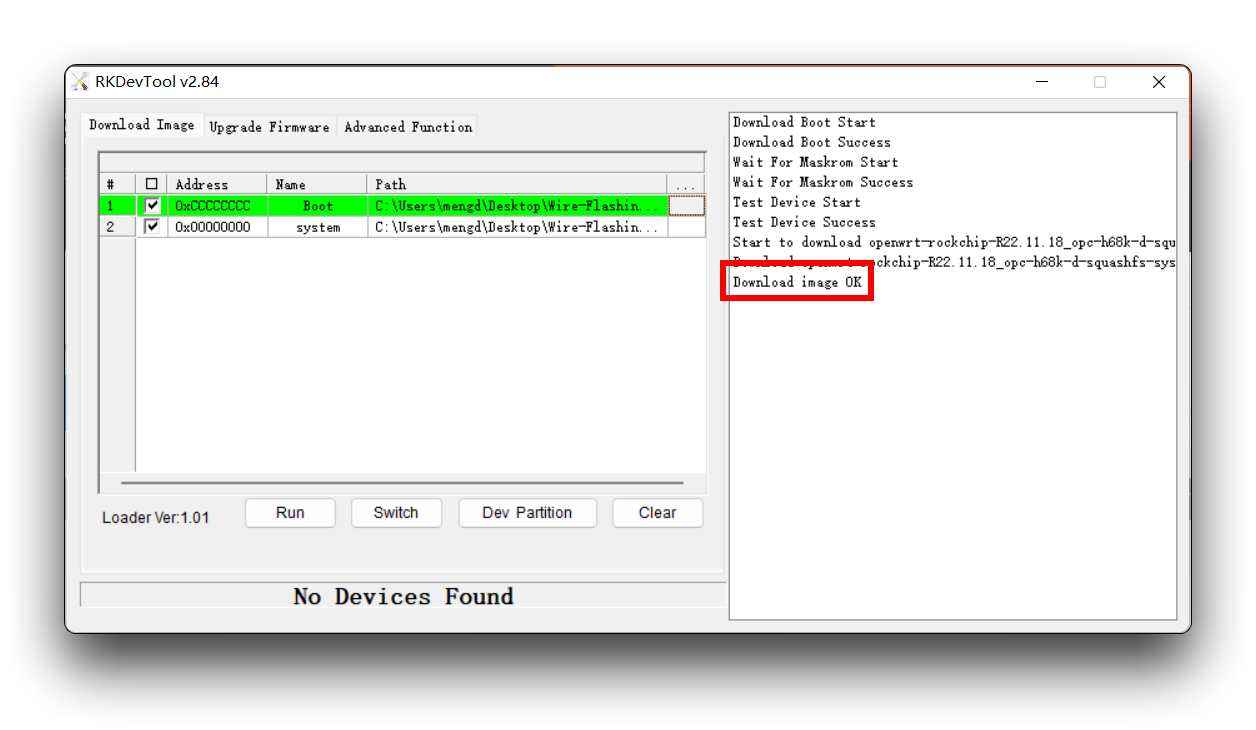
Una vez que el flasheo del sistema esté completo, el LinkStar H68K debería reiniciarse automáticamente y una vez reiniciado entrará al sistema OpenWRT.
Paso 5. Gestionar el backend de OpenWRT
Usa un cable de red para conectar al puerto de red ETH1/ETH2/ETH3 del LinkStar. Luego ingresa la dirección: 192.168.100.1 en tu navegador para acceder al backend de administración.
ETH0 es el puerto WAN y los otros puertos de red son puertos LAN. Si quieres gestionar el OpenWRT del LinkStar vía cable de red, entonces conecta el cable de red a un puerto LAN que no sea ETH0.
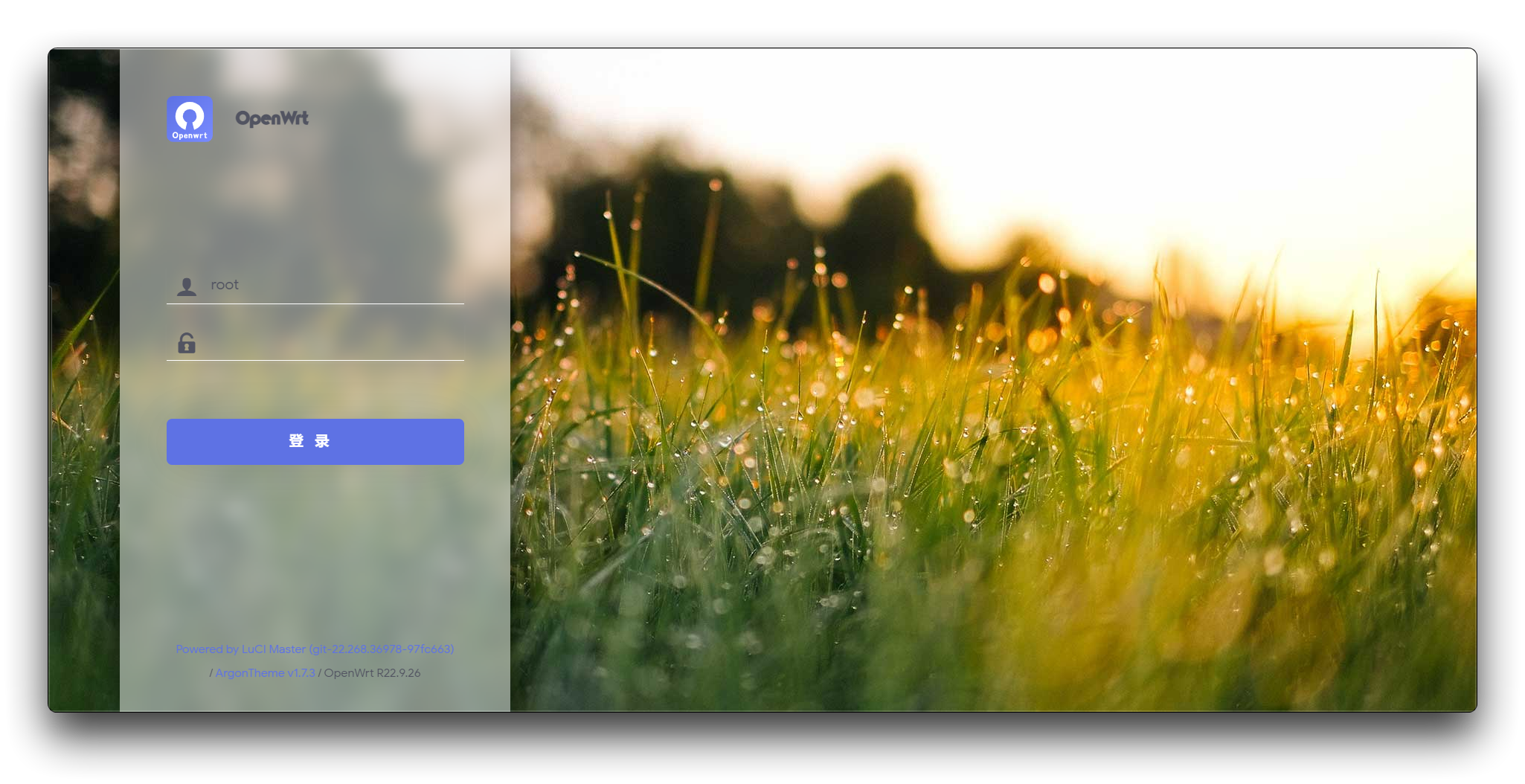
La cuenta y contraseña iniciales para el sistema son las siguientes.
account: root
password: password
Felicidades, ahora has instalado exitosamente OpenWRT en eMMC.
Flashear Android / Ubuntu a eMMC
Preparación
- PC con Windows
- Cable de datos USB - C
- paquete del sistema.
Por favor ten listos los dispositivos y software mencionados arriba, los paquetes de actualización de firmware se pueden descargar haciendo clic en el botón de descarga a continuación.
| Versión | Descripción | Descarga |
|---|---|---|
| Herramienta y controlador para flashear a eMMC | - | Descarga |
| Android Pad R22.11.17 | Corrige indicador de funcionamiento; corrige problema de HDMI sin sonido; cambia botón derecho del ratón a retroceder; cambia densidad a 240 | Descarga |
| Android TV R22.11.17 | Soporte para control remoto (no está a la venta en este momento) | Descarga |
| Ubuntu 20.04 R22.01.15 | Añade soporte para wifi AP256, Nombre de usuario predeterminado: linkstar, Contraseña: linkstar, Nombre de usuario Root:root, Contraseña Root:root | Descarga |
Debido a los recursos limitados en el núcleo de CPU basado en ARM de Linkstar, el Ubuntu 20.04 está basado en Lubuntu que es una distribución Linux ligera de Ubuntu que utiliza el entorno de escritorio LXDM o LXQt.
La imagen proporcionada aquí no soporta Card-Flashing.
Procedimiento
El tutorial aquí toma la instalación de Android TV como ejemplo, los pasos de instalación para otros sistemas son más o menos los mismos, solo elige un archivo de imagen de sistema diferente.
Paso 1. Instalar el controlador
Ve a la carpeta Rockchip_DriverAssistant_v5.1.1 y haz doble clic para abrir el archivo DriverInstall.exe para instalar el controlador.
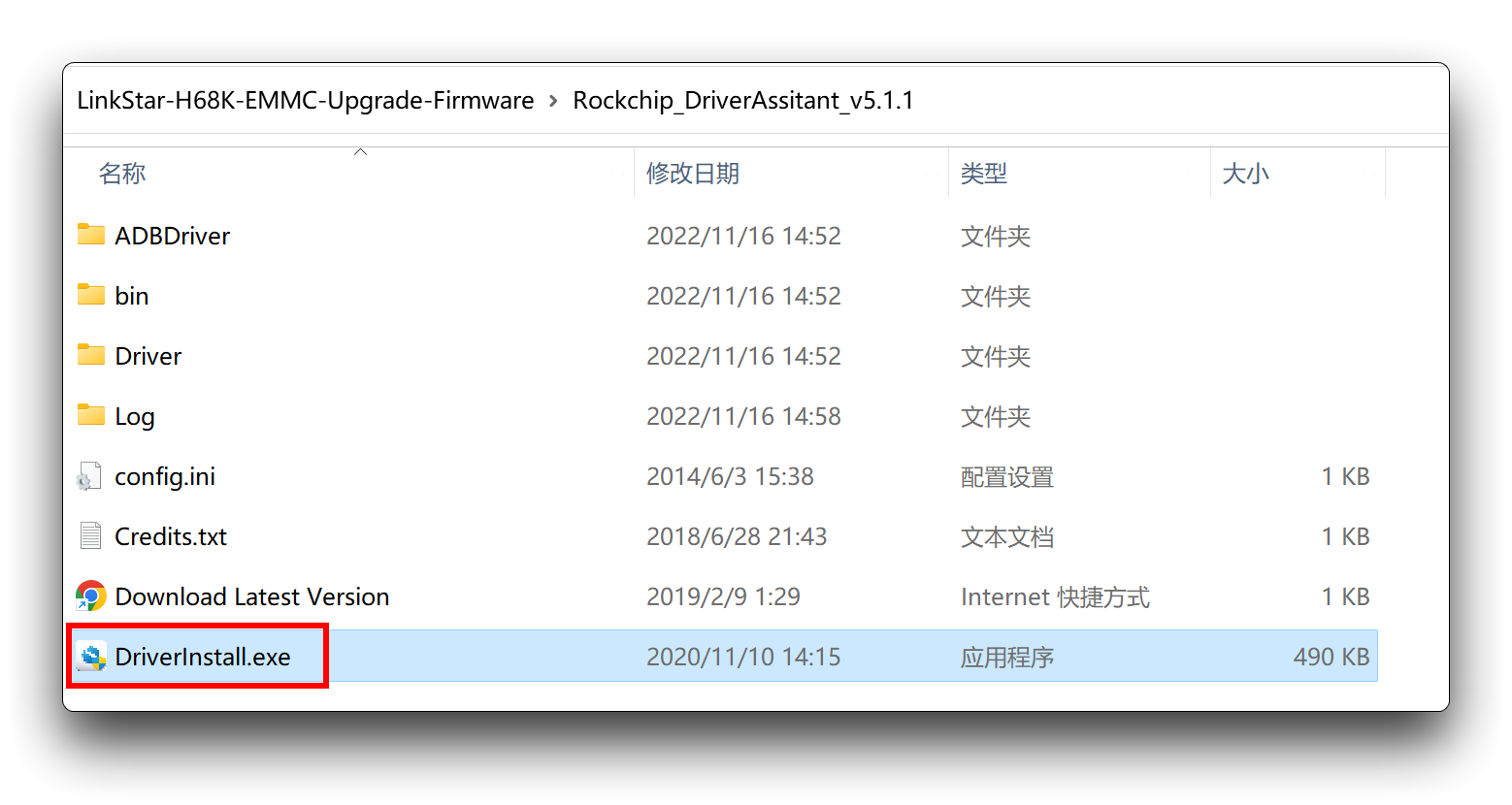
En el software de instalación del controlador que se inicia, haz clic en "驱动安装" (Instalación del Controlador).
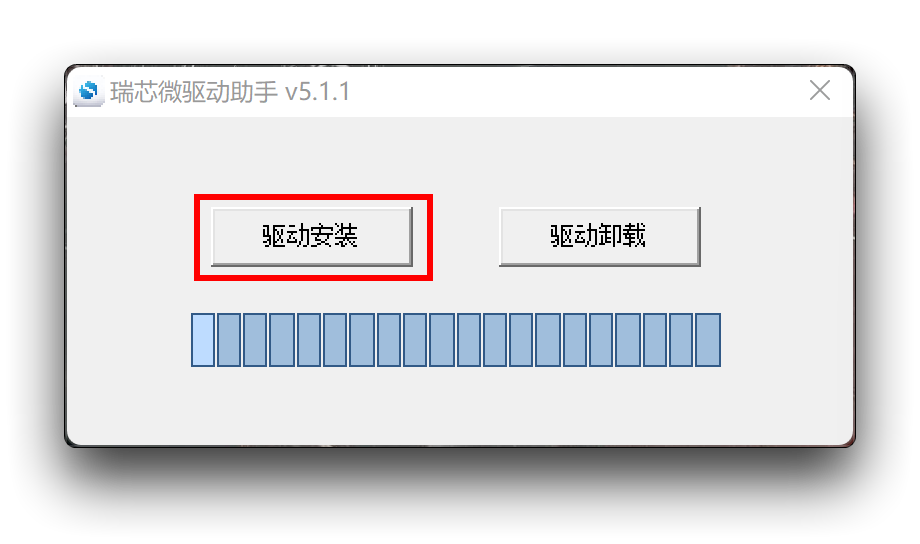
Paso 2. Poner el dispositivo en modo Maskrom
Ve a la carpeta RKDevTool_Release_v2.84 y haz doble clic para abrir el archivo RKDevTool.exe.
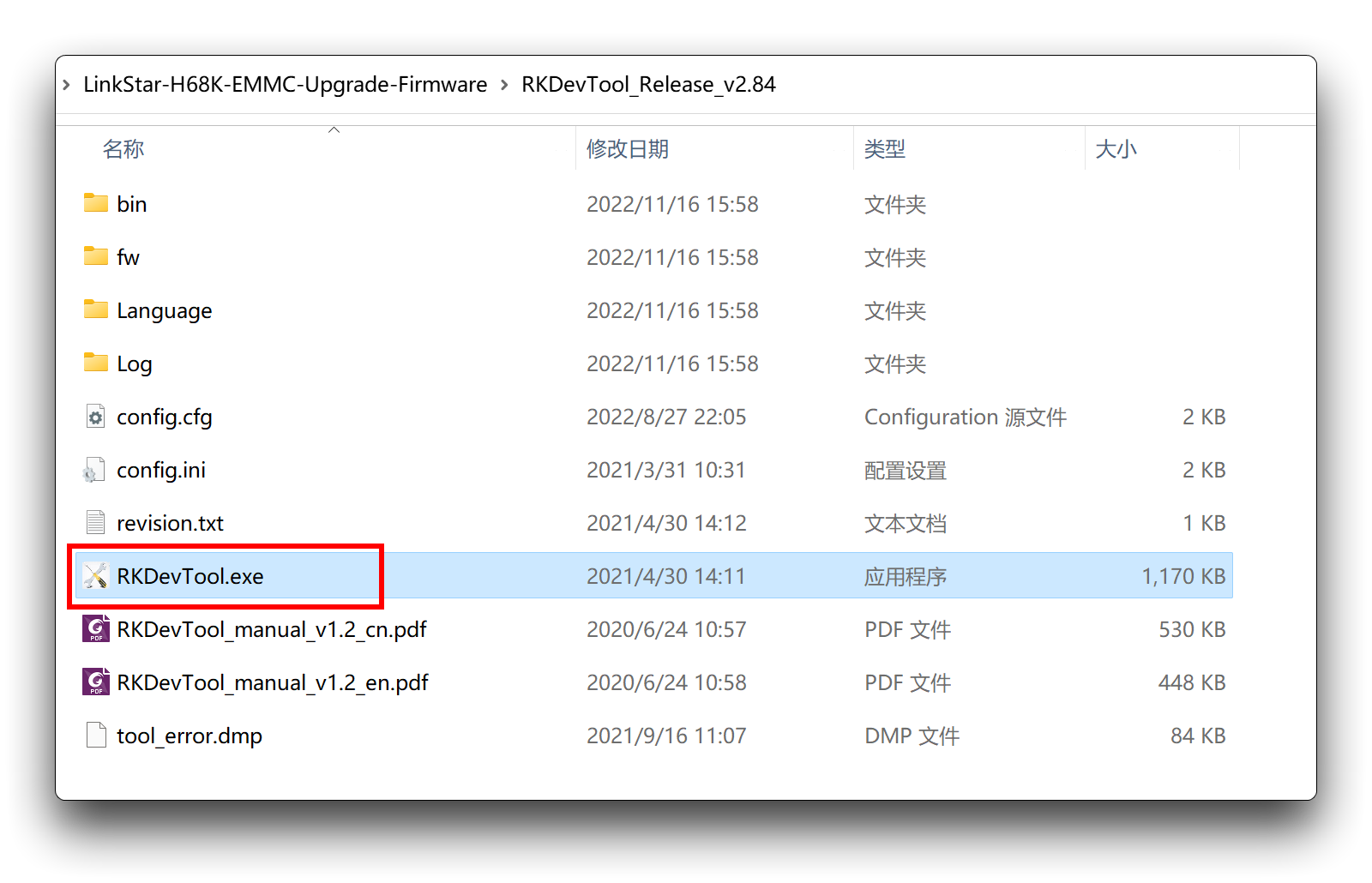
En este punto debería decir "No Devices Found" en la parte inferior del software.
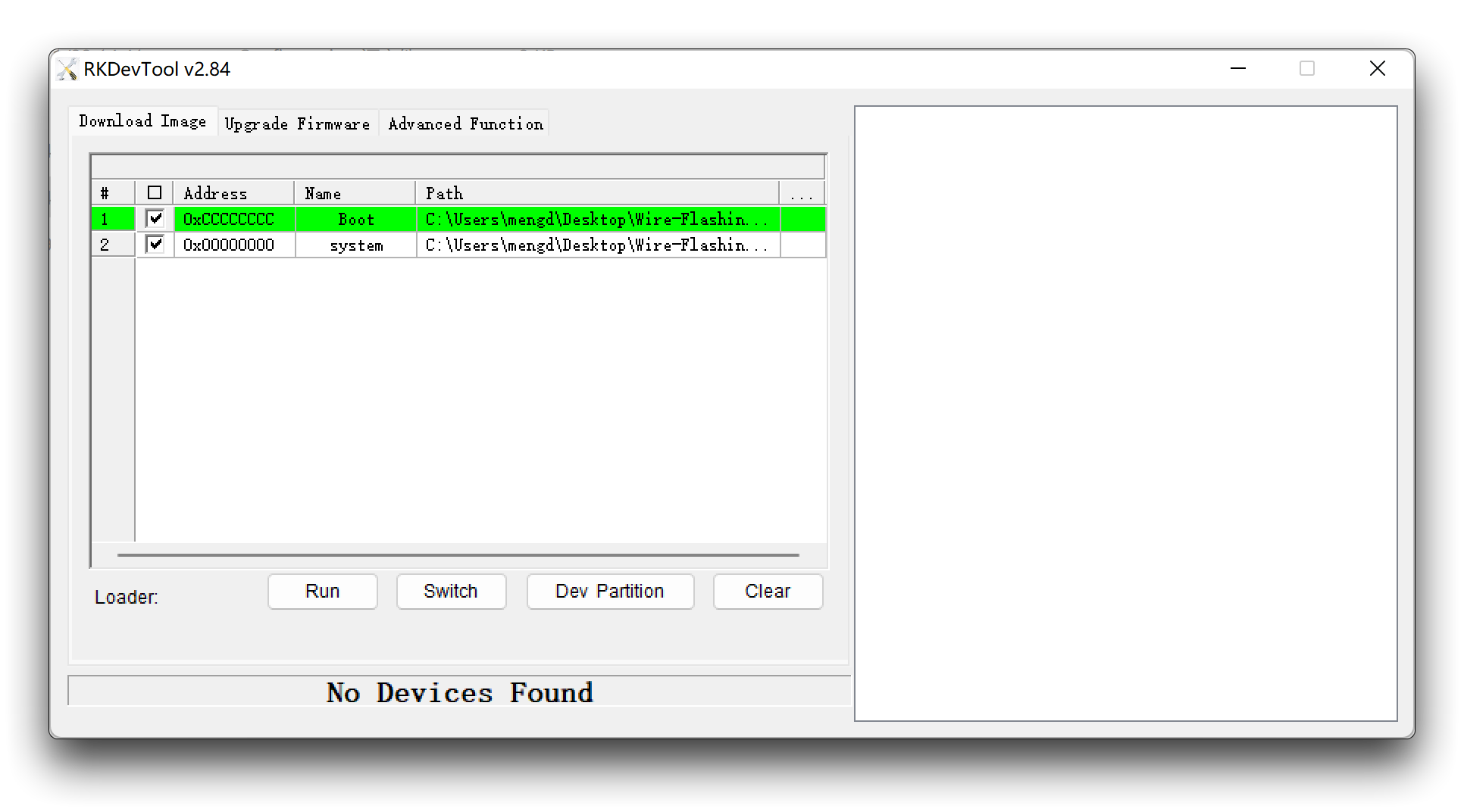
Presiona continuamente el botón Update keyhole con el pin de extracción de tarjetas y no lo sueltes.

Mantén tus manos en el LinkStar y conéctalo a tu computadora usando un cable tipo USB-C. Después puedes soltar el botón.

En este punto observa el software nuevamente y mostrará el cambio de "No Devices Found" a "Found One MASKROM Device".
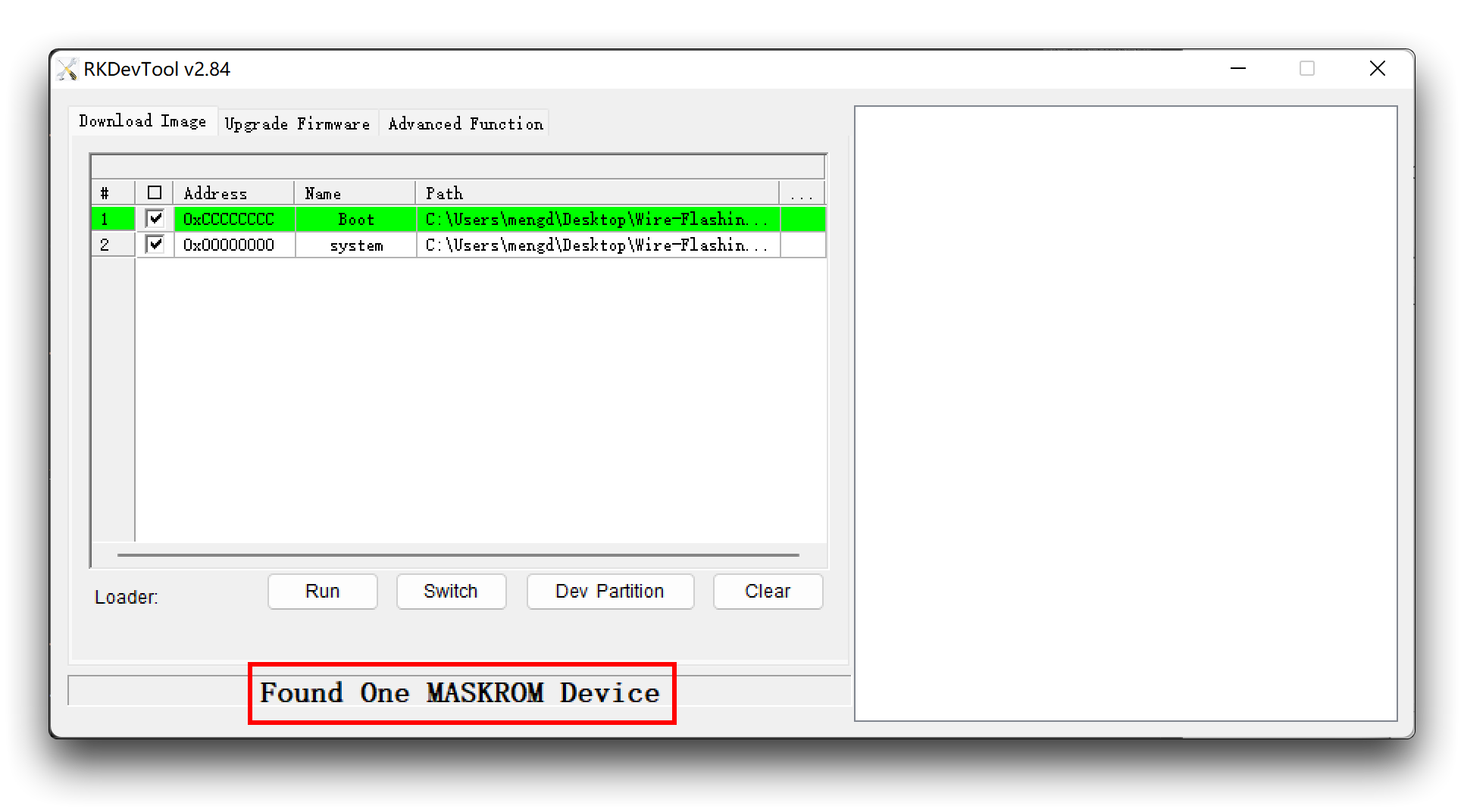
Paso 3. Flashear Firmware
Haz clic en "Upgrade Firmware", luego haz clic en "Firmware" y selecciona la imagen del sistema que quieres instalar, este archivo termina con .img.
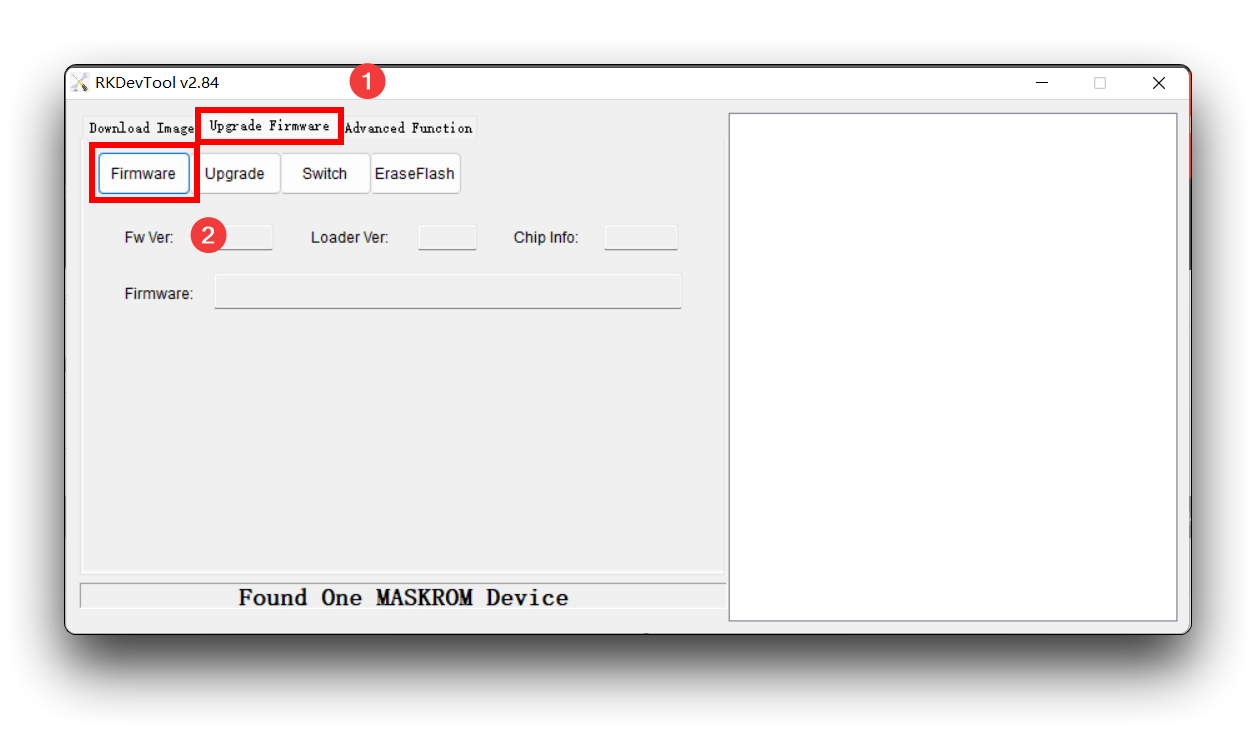
Después de importar el archivo, haz clic en "Upgrade".
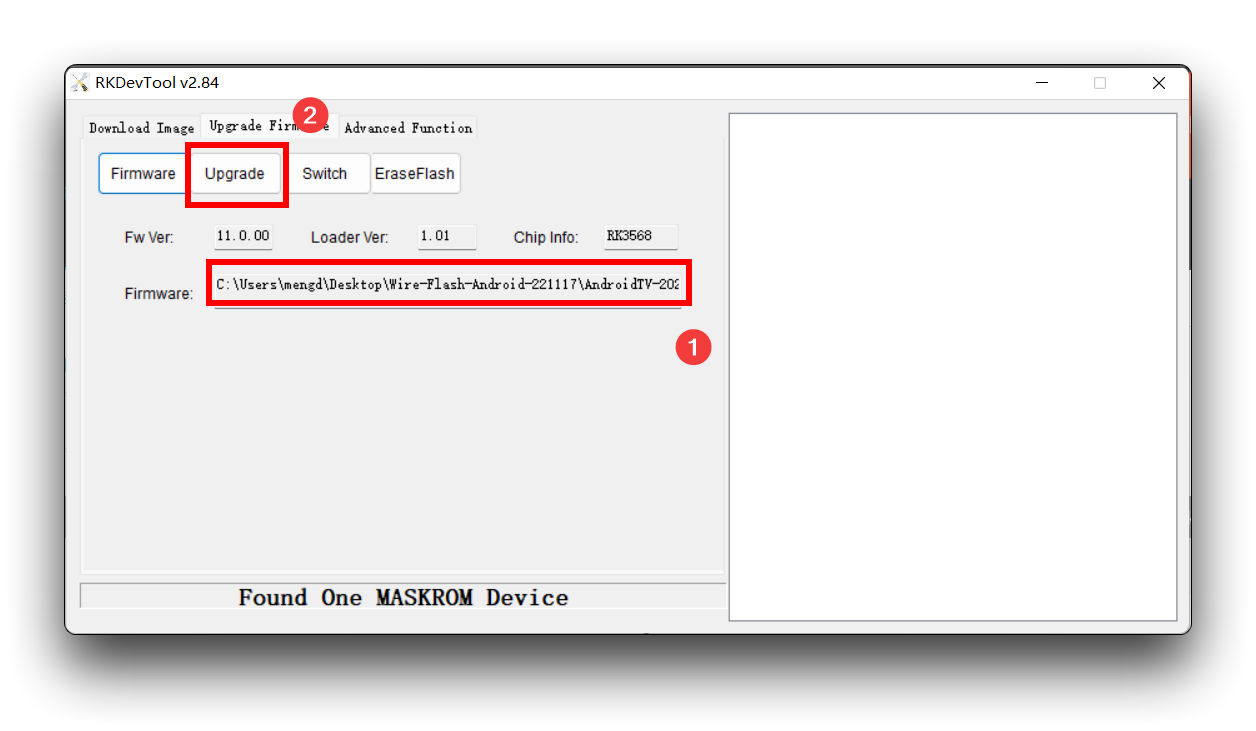
Espera a que aparezca el mensaje que dice "Reset Device Success", en este punto el sistema ha terminado de flashearse.
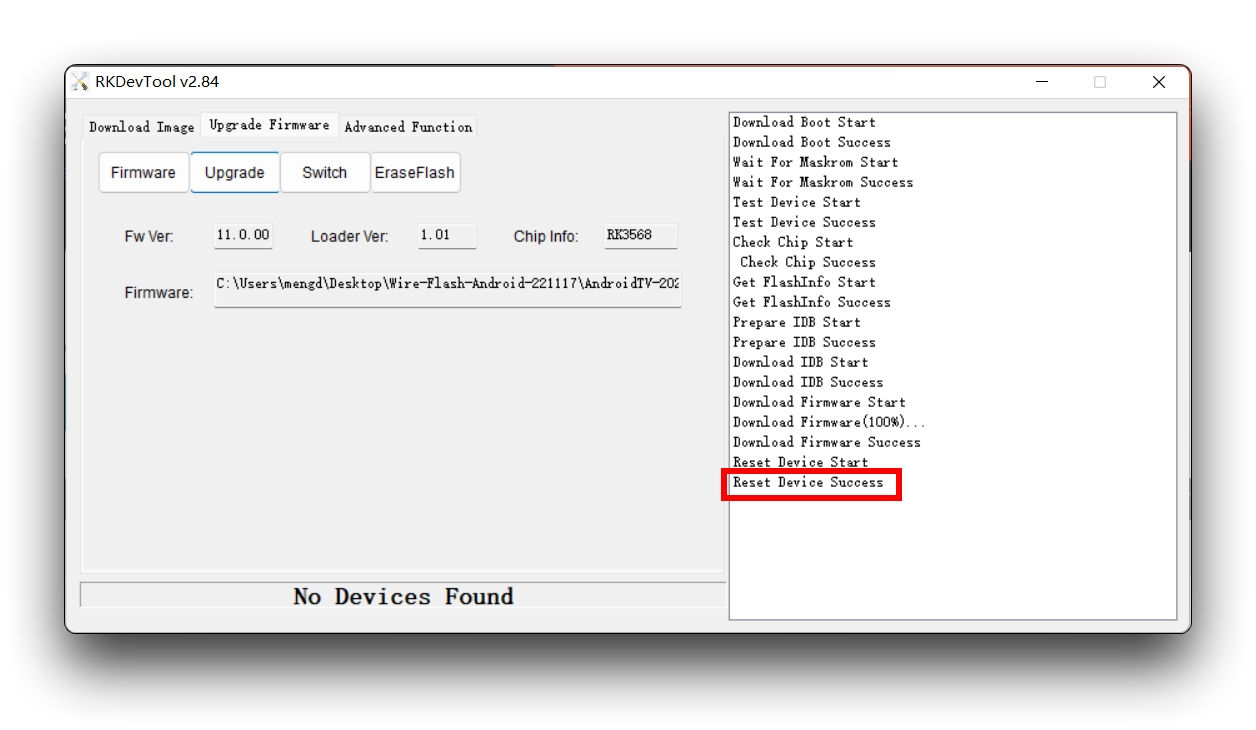
Una vez que el flasheo del sistema esté completo, el LinkStar se reiniciará automáticamente y una vez reiniciado entrará al sistema.
Soporte Técnico y Discusión del Producto
¡Gracias por elegir nuestros productos! Estamos aquí para brindarte diferentes tipos de soporte para asegurar que tu experiencia con nuestros productos sea lo más fluida posible. Ofrecemos varios canales de comunicación para atender diferentes preferencias y necesidades.